작업 표시줄에 소리 아이콘이 없어진 이유는 무엇입니까? 작업 표시줄에 소리 아이콘이 없어진 것은 우리가 자주 겪는 문제인데, 이런 상황이 발생하면 어떻게 해야 할까요? 아래의 편집기에서 win7 작업 표시줄을 정리했습니다. 소리 아이콘이 사라질 때 해야 할 일:
Win7 시스템에서 소리 아이콘을 복원하는 방법:
1. 알림 표시줄에서 아이콘을 활성화하는 방법
1 먼저 시작 메뉴에서 제어판 옵션을 클릭하세요. 컴퓨터 바탕 화면의 왼쪽 하단 모서리.
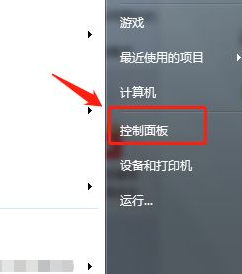
2. 제어판에서 "알림 영역 아이콘"을 클릭하세요.
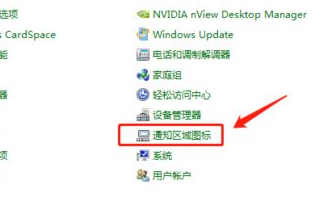
3. 알림 영역 아이콘에서 볼륨 아이콘을 찾아 해당 동작을 "아이콘 및 알림 표시"로 설정하세요.
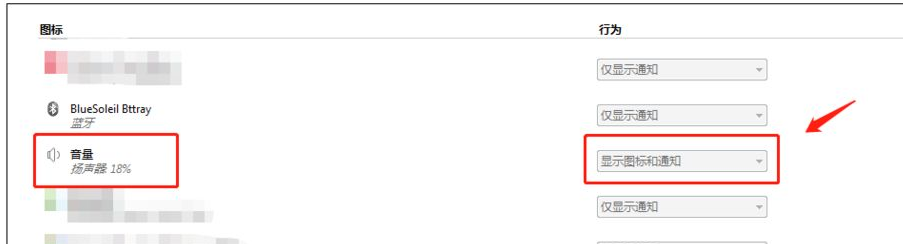
2. Windows 셸을 다시 시작하는 방법
1. 가끔 시스템 오류로 인해 볼륨 아이콘을 새로 고치려면 바탕 화면을 다시 시작해야 합니다. 작업 관리자를 활성화하려면 Ctrl+Alt+Delete 키 조합을 사용하십시오.
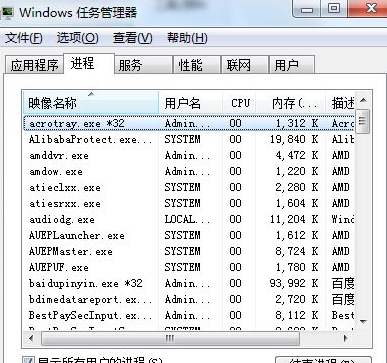
2. 작업 관리자에서 "프로세스"를 클릭하고 "explorer.exe" 프로세스를 찾아 마우스 오른쪽 버튼으로 클릭한 다음 클릭하여 프로세스를 종료합니다.
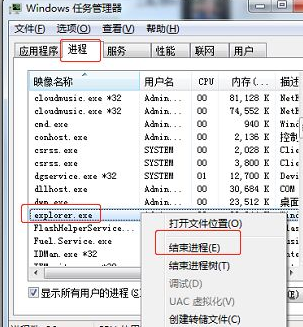
3. 프로세스가 끝나면 바탕 화면 하단의 작업 표시줄이 사라집니다. 이때 windows+R 키 조합을 사용하여 실행을 호출하고 explorer.exe 명령을 입력한 후 Windows 셸 다시 시작을 완료합니다. , 작업 표시줄을 복원합니다. 이때 볼륨 아이콘도 정상으로 돌아온 것을 확인했습니다.
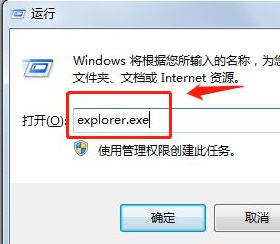
위는 win7에서 작업 표시줄에서 사운드 아이콘이 사라지는 문제가 발생한 경우의 단계입니다. 아주 간단합니까? 서둘러서 사운드 아이콘을 복원해 보세요!
위 내용은 노트북의 Windows 7 작업 표시줄에서 소리 아이콘이 사라지면 어떻게 해야 합니까?의 상세 내용입니다. 자세한 내용은 PHP 중국어 웹사이트의 기타 관련 기사를 참조하세요!